- 公開日:
エクセルで縮小するショートカット
サイズの大きな表を管理するときは、表全体が見えるようになるまで画面を縮小してみましょう。
この記事では、エクセルの画面を縮小するショートカットを紹介します。
ご紹介するショートカットキーはWindowsでのみ使用できます。Macでは使用できません。
ショートカットキー一覧表を無料でダウンロード!
エクセルの全ショートカットキーの一覧表を印刷できるようにPDFにしました。「登録なし」で「無料ダウンロード」できます。ファイルがWindows版とMac版に分かれていますが両方ダウンロードできます。
エクセルで縮小するショートカット
ショートカットキーを使って、エクセルの画面を縮小する方法を紹介します。
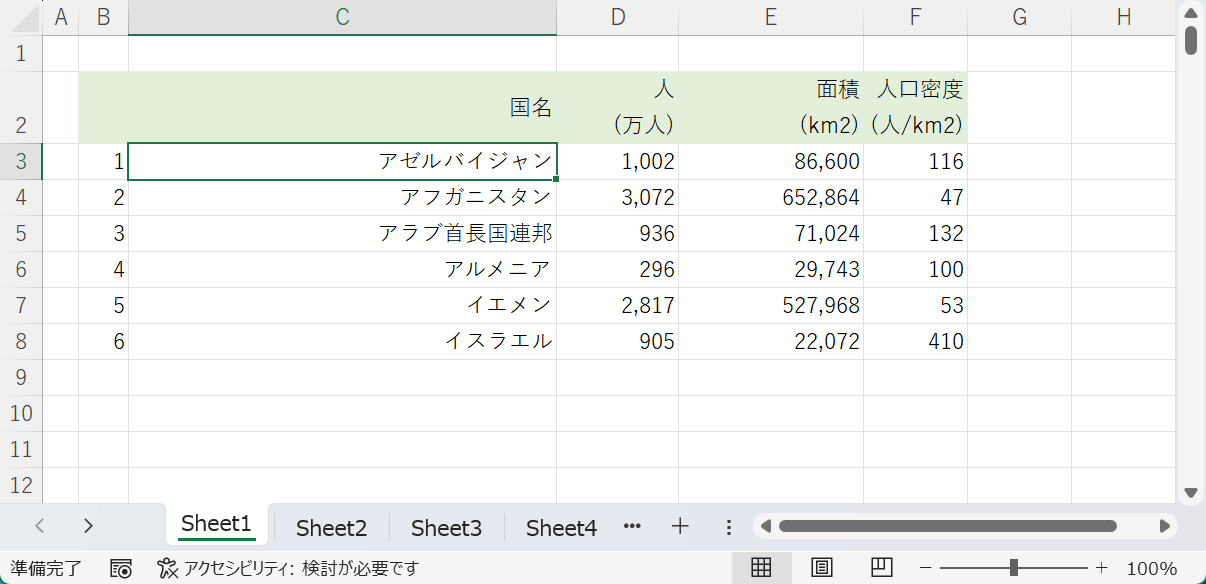
上の画像は、表示倍率が100%のときの画面です。この画面をショートカットキーで縮小していきます。
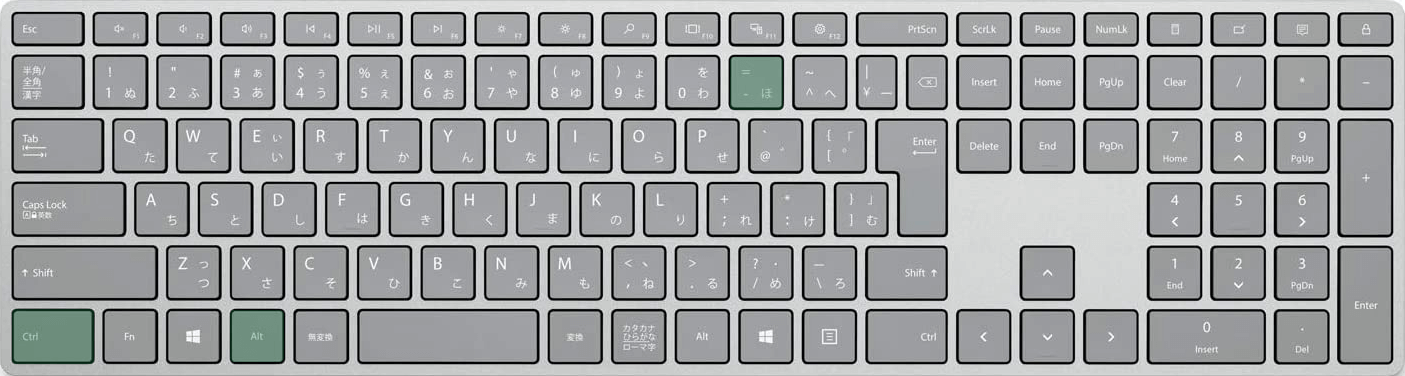
エクセルで画面を縮小するショートカットは、Ctrl + Alt + -(マイナス)です。
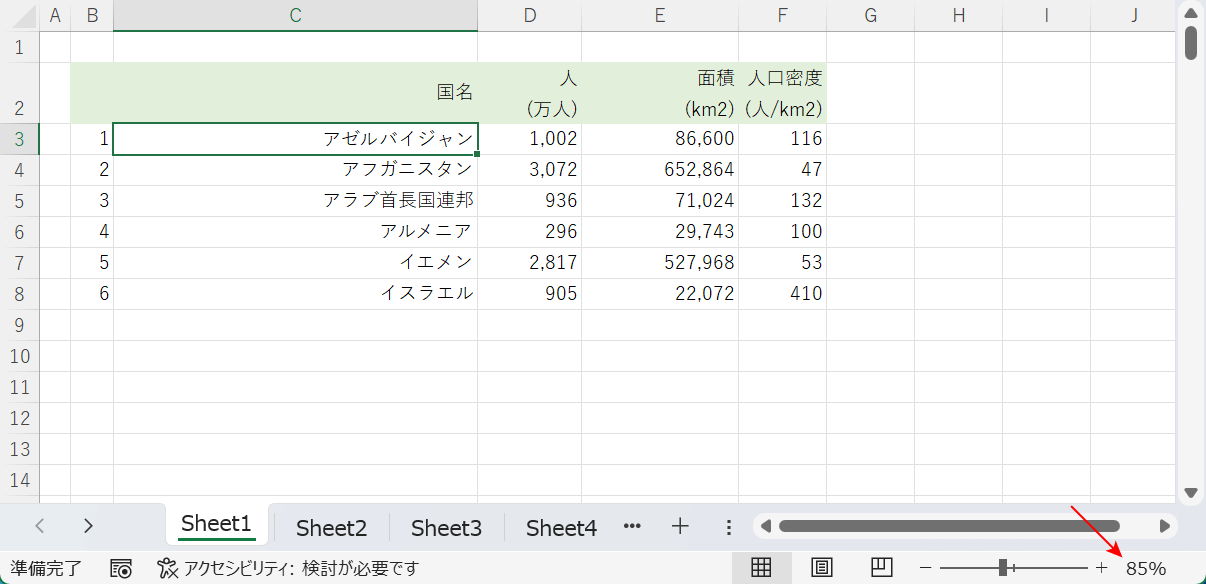
ショートカットキーを押すと、表示倍率が15%下がり85%になります。ステータスバーの右下を見てみると「85%」と表示されています。
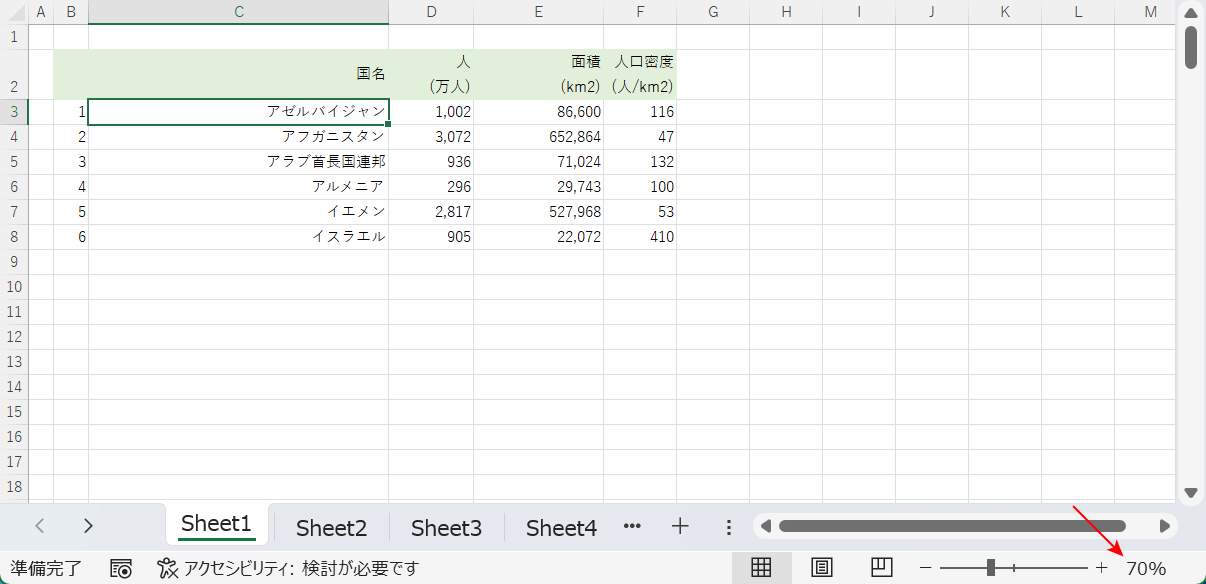
もう一度キーを押すと、表示倍率がさらに15%下がり「70%」になります。
表示倍率を数値で指定するショートカット
15%ずつではなくもっと自由に表示倍率を変えたい場合は、Windowsでのみ使えるアクセスキーを使って表示倍率を指定しましょう。
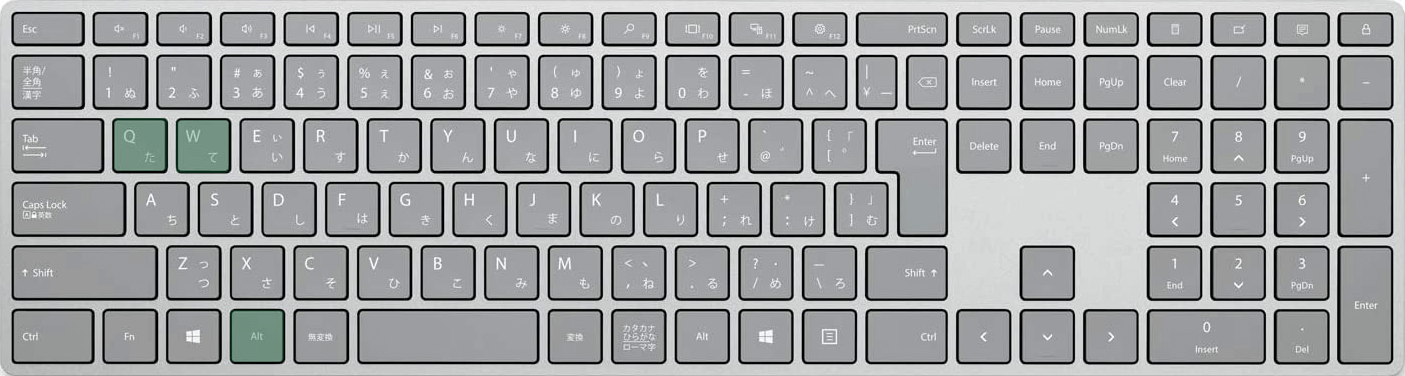
表示倍率を数値で指定するショートカットは、Alt, W, Qです。
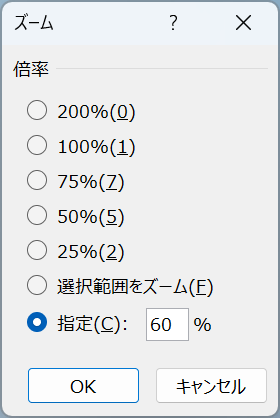
「ズーム」ダイアログボックスが表示されます。
ここでは例として、Cキーを押して「指定」を選択し、任意の表示倍率(例:60%)を入力します。
内容に問題がなければEnterキーを押します。
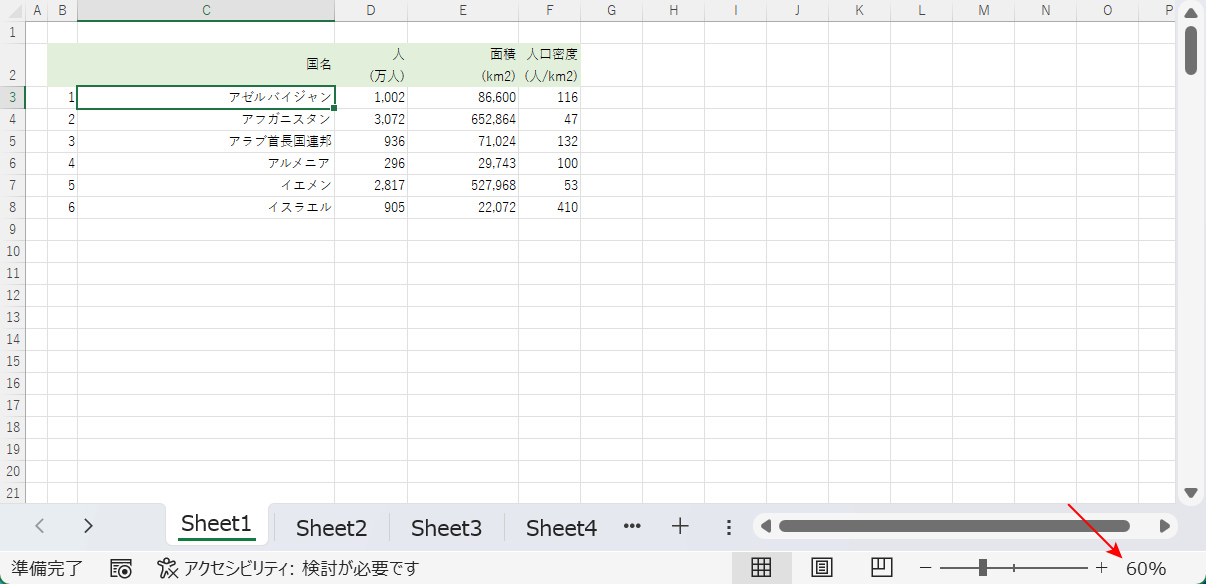
画面を拡大できました。ステータスバーの右下を見てみると、先ほど指定した「60%」という数字が表示されています。
